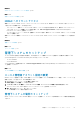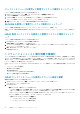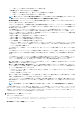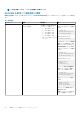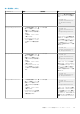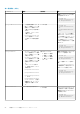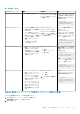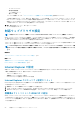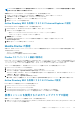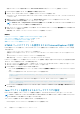Users Guide
• サーマルプロファイル
• 最大排気温度制限
• ファン速度オフセット
• 最小ファン速度
フィールドの詳細については、「ウェブインタフェースを使用したサーマル設定の変更」を参照してください。
この設定は保持されます。つまり、設定され、適用されると、システム再起動、パワーサイクル、iDRAC アップデート、または
BIOS アップデートのときにデフォルトの設定に自動的に変更されません。一部の Dell サーバーでは、これらのカスタムユーザー
冷却オプションの一部またはすべてがサポートされることがあります。これらのオプションがサポートされない場合、オプショ
ンは表示されないか、またはカスタム値を指定することができません。
3. 戻る、終了 の順にクリックし、はい をクリックします。
サーマルが設定されました。
対応ウェブブラウザの設定
メモ: 対応ブラウザとバージョンの詳細については、dell.com/idracmanuals にある
『リリ
ー
スノ
ー
ト』
を参照してください。
iDRAC ウェブインタフェースのほとんどの機能は、デフォルト設定でこれらのブラウザを使用してアクセスできます。一部の機能
は、動作させるためにいくつかの設定を変更する必要があります。これらの設定には、ポップアップブロッカーの無効化、Java、
ActiveX、または HTML5 プラグインサポートの有効化などが含まれます。
プロキシサーバー経由でインターネットに接続している管理ステーションから iDRAC ウェブインタフェースに接続する場合は、その
プロキシサーバー経由でインターネットにアクセスするようにウェブブラウザを設定します。
メモ: Internet Explorer または Firefox を使用して iDRAC ウェブインタフェースにアクセスする場合は、このセクションで説
明されているように特定の設定を行う必要がある場合があります。デフォルト設定で他の対応ブラウザを使用することができ
ます。
関連概念
ウェブインタフェースのローカライズバージョンの表示 、p. 63
関連タスク
信頼済みサイトリストへの iDRAC IP の追加 、p. 58
Firefox のホワイトリスト機能の無効化 、p. 59
Internet Explorer の設定
本項には、iDRAC ウェブインタフェースにアクセスしてすべての機能を使用できるようにするための Internet Explorer(IE)の設定
に関する詳細を記載しています。設定には次のようなものがあります。
• セキュリティ設定のリセット
• 信頼済みサイトへの iDRAC IP の追加
• Active Directory SSO を有効にするための IE の設定
Internet Explorer のセキュリティ設定のリセット
Internet Explorer(IE)設定が Microsoft 推奨のデフォルト設定に設定されていることを確認し、このセクションで説明されているよ
うに設定をカスタマイズしてください。
1. 管理者として、または管理者アカウントを使用して IE を開きます。
2. ツール インターネットオプション セキュリティ ローカルネットワーク または ローカルイントラネット をクリックします。
3. カスタムレベル をクリックして Medium-Low を選択し、リセット をクリックします。OK をクリックして確認します。
信頼済みサイトリストへの iDRAC IP の追加
iDRAC ウェブインタフェースにアクセスしたときに、リストに IP アドレスがないと iDRAC IP アドレスを信頼済みドメインのリス
トに追加するように求められます。 完了したら、更新 をクリックするか、またはウェブブラウザを再度立ち上げて iDRAC ウェブ
インタフェースへの接続を確立します。IP を追加するように求められない場合は、IP を信頼済みサイトのリストへ手動で追加する
ことをお勧めします。
58 管理下システムと管理ステーションのセットアップ